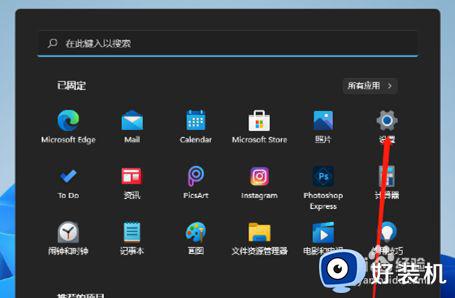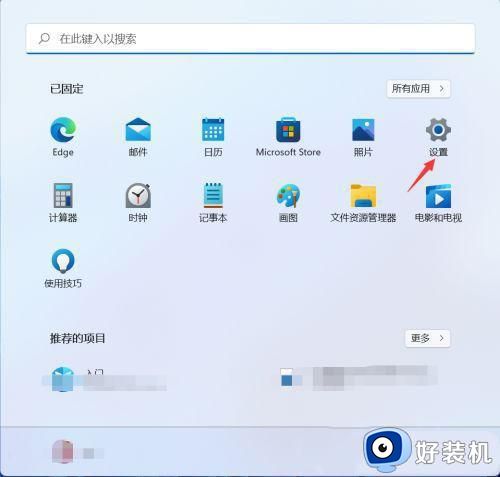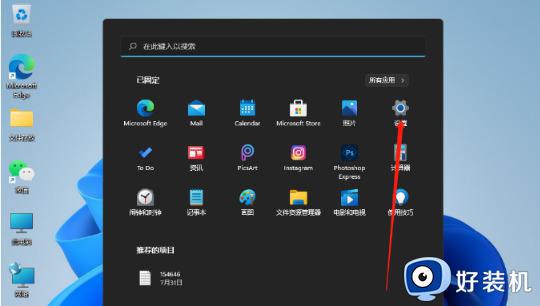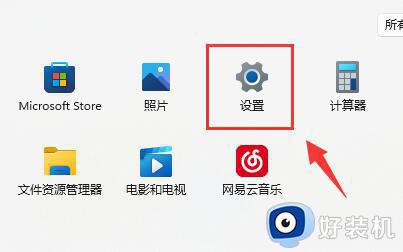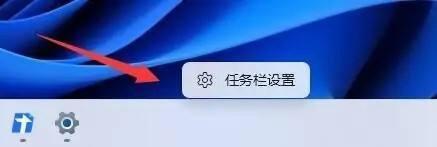win11鼠标移动速度怎么设置 win11鼠标灵敏度如何设置
时间:2023-09-06 13:55:57作者:xinxin
鼠标作为用户操作win11电脑的主要输入设备,因此很多用户面对众多不同品牌的鼠标也会选择合适的入手,而在win11中文版电脑连接完鼠标设备之后,为了满足自身操作习惯,也需要进行灵敏度的调整,可是win11鼠标移动速度怎么设置呢?其实方法很简单,下面小编就来教大家win11鼠标灵敏度如何设置,以供大家参考。
具体方法:
1、在设置界面,单击蓝牙和其他设备。
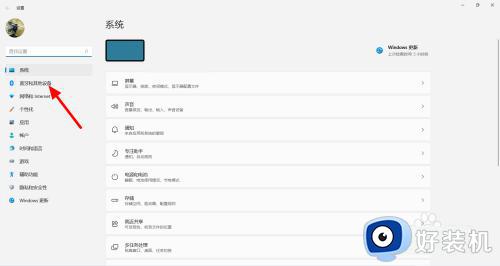
2、在蓝牙和其他设备界面,单击鼠标。
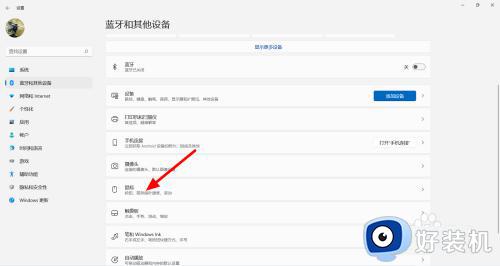
3、在鼠标界面,移动鼠标指针速度滑块,向左调慢,向右调快。
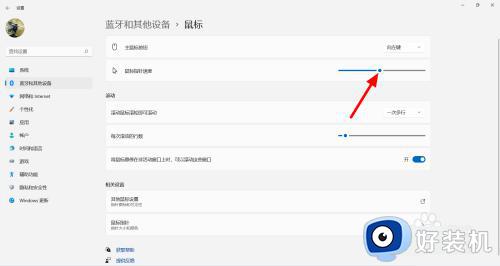
4、这样就设置鼠标速度成功。
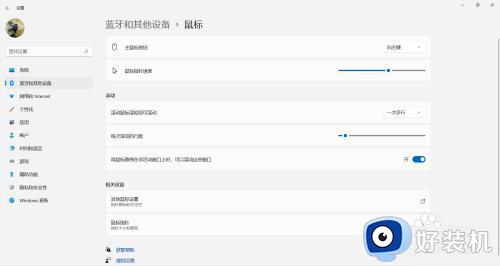
以上就是小编给大家介绍的win11鼠标灵敏度如何设置的全部内容了,有遇到过相同问题的用户就可以根据小编的步骤进行操作了,希望能够对大家有所帮助。